Панель управления видимостью объектов
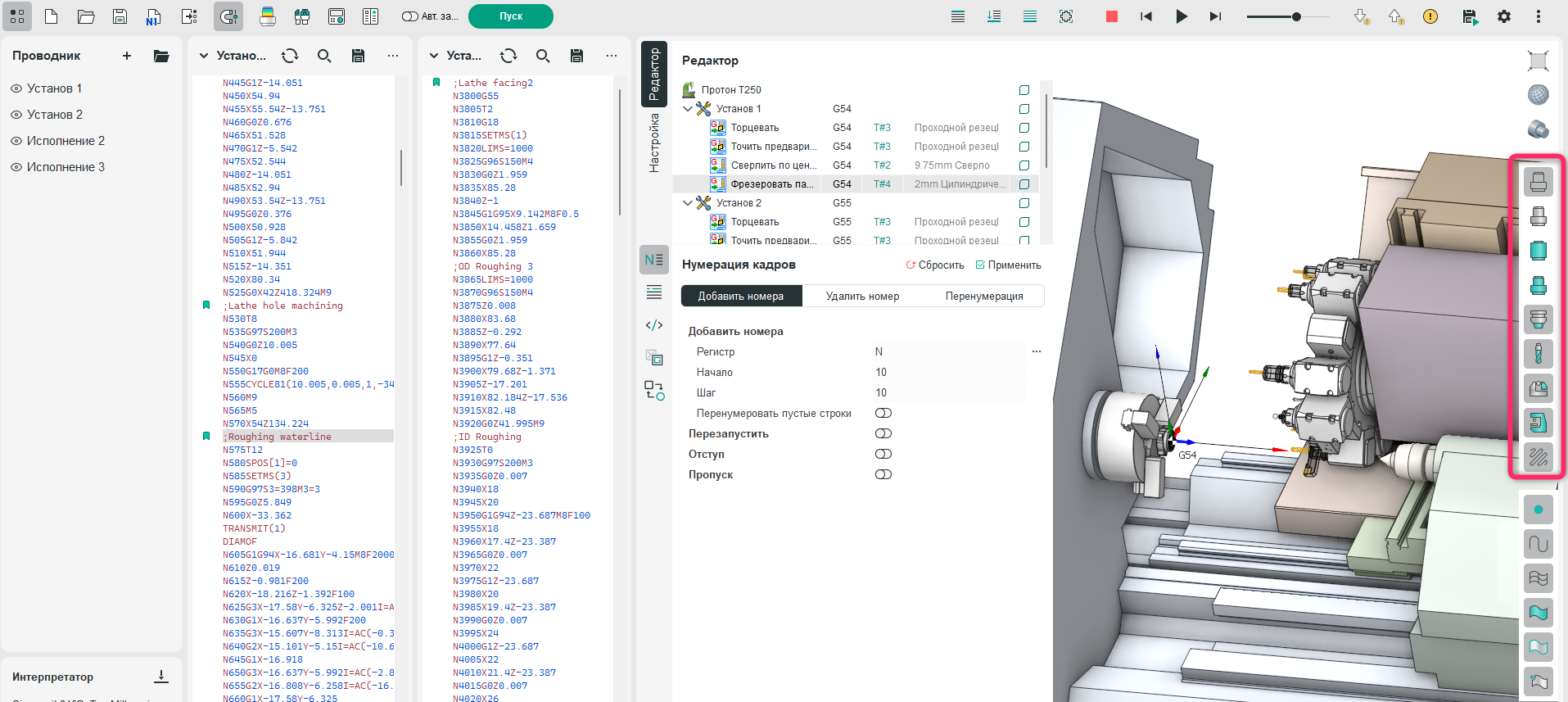
Область применения:
Панель управления видимостью предназначения для управления видимостью и параметрами визуализации объектов. В разных режимах (редактирования или наладки) настройки визуализации могут быть различными. Действие команд этой панели такое же, как и в САМ-системе. Узнать больше
Отображение объектов:
Панель содержит кнопки для управления отображением следующих объектов:
геометрической модели. Отображается 3D модель, загруженная в систему через опцию <Поверхности> на вкладке Деталь Главной панели. Узнать больше
детали. Отображается объект, выбранный в качестве Детали на вкладке Деталь Главной панели. Узнать больше
заготовки. Отображается Заготовка данной операции.
результата обработки. Отображается результат обработки на данной операции. Узнать больше
державки. Отображается инструментальная державка, применяемая на данной операции. Узнать больше
инструмента. Отображается режущий инструмент, применяемый на данной операции. Узнать больше
оснастки. Отображается оснастка данной операции. Узнать больше
станка. Отображается оборудование.
траектории. Отображаются траектории данного узла дерева технологического процесса.
Нажатие на кнопки включает или выключает отображение соответствующего объекта, нажатие правой кнопкой мыши на ней вызывает контекстное меню, через которое осуществляется управление визуальными свойствами объекта.
Команды контекстного меню:
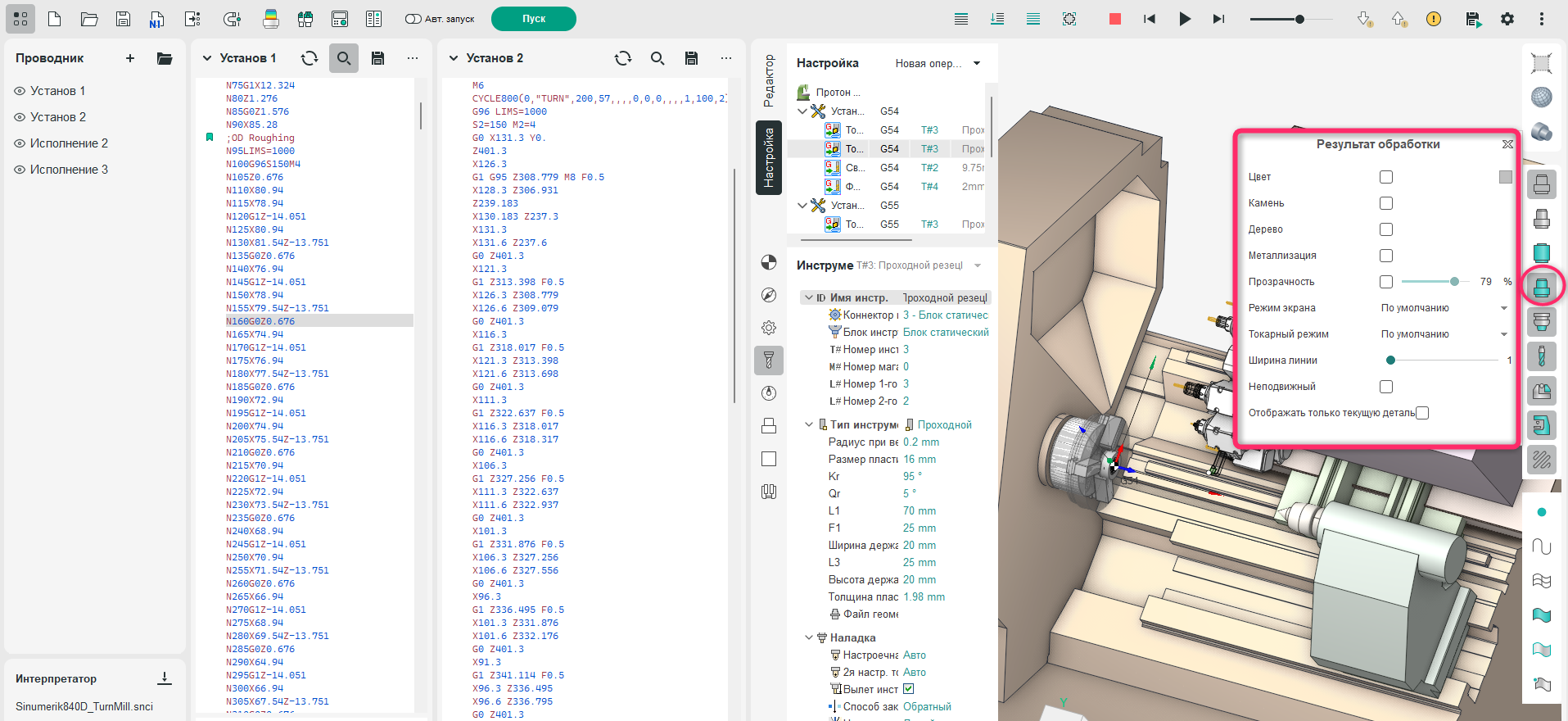
Из контекстного меню доступны следующие команды (состав пунктов меняется в зависимости от типа кнопки):
Цвет – параметр определяет, как рисовать объект: одним выбранным цветом или разными цветами (например, с учётом следа инструмента при моделировании обработки). Щелкните на цветной квадрат для выбора нужного цвета.
Прозрачность – если пункт отмечен, то соответствующий объект рисуется прозрачным, при этом степень прозрачности объекта задается движком рядом с галочкой.
Металлизация – включает механизм визуализации поверхностей с металлическим отблеском.
Дерево – накладывает на поверхности текстуру дерева.
Камень - накладывает на поверхность текстуру камня.
Режим экрана – переключение режимов отображения объекта (тонированный, проволочный, тонированный с рёбрами, по умолчанию). Выбор пункта <По умолчанию> указывает на то, что объект должен рисоваться в соответствии с режимом, выставленным с помощью кнопки Режимы отображения трехмерных моделей на Панели управления видами.
Токарный режим – переключение способов отображения тел вращения (3D, 3/4, 1/2, 2D, по умолчанию). Выбор пункта <По умолчанию> указывает на то, что объект должен рисоваться в соответствии с режимом, выставленным с помощью кнопки Режима отображения тел вращения на Панели управления видами.
Ширина линии – определяет толщину линий при отрисовке ребер и линий объектов.
Неподвижный - при моделировании тот объект, который обозначен неподвижным, не будет перемещаться в процессе моделирования. Например, если неподвижной объявлена Деталь, но в процессе моделирования она будет выглядеть неподвижной, а относительные перемещения будут выполняться узлами станка.
Отображать только текущую деталь - в многодетальных проектах будет показан результат обработки только на выбранной (активной) детали. Действует только в Результате обработки.
Показать точки – только для Траектории. Включает отображение точек в конце каждого кадра траектории.
Управление станком – только для кнопки Станок. Разрешает интерактивное управления узлами станка и изменение их параметров визуализации.
Свойства узлов станка – открывает диалог управления визуальными свойствами станка, в котором можно изменить способ отображения для каждого отдельного узла станка.
Привязка к машинным узлам - при активном режиме Привязки к узлам станка, в тех процедурах, где требуется привязка курсора к геометрическим объектам, привязка будет также действовать и к геометрии станка. Опция действует на Станке.
Показать нормали - на линиях траектории будут показаны линии, направленные по оси инструмента в данных точках.